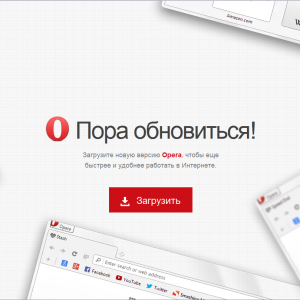Σε σχεδόν κάθε άλλη ή λιγότερο σύγχρονη έκδοση των Windows 7, υπάρχουν ενσωματωμένες διαδικασίες που ενημερώνουν αυτόματα το σύστημα κατά τη στιγμή της απελευθέρωσης των φρέσκων επιθέσεων και των χρήσιμων καινοτομιών. Πολλοί χρήστες δεν συμπαθούν αυτή τη διαδικασία για διάφορους λόγους - ενημερώσεις που καταλαμβάνουν ένα κανάλι επικοινωνίας με το Διαδίκτυο, το σύστημα μπορεί να επιβραδύνει, να επιβραδύνει την εργασία. Επομένως, παρακάτω θα πούμε πώς να απενεργοποιήσετε τις ενημερώσεις Win 7 με διαφορετικούς τρόπους.
Γιατί να απενεργοποιήσετε τις ενημερώσεις των Windows 7;
Στην πραγματικότητα, οι προγραμματιστές δεν συνιστώνται για την απενεργοποίηση ενημερώσεων του λειτουργικού συστήματος, καθώς οι τελευταίες σχεδιάζονται για να το κάνουν καλύτερα κάθε φορά. Στην πραγματικότητα, θα πρέπει να απενεργοποιηθεί η αυτόματη ένεση πακέτων σε ορισμένες συγκεκριμένες περιπτώσεις:
- Για να αποθηκεύσετε την κυκλοφορία ή να απελευθερώσετε το κανάλι (οι ενημερώσεις μπορούν να κουνηθούν μακρά και να παρεμβαίνουν σε άλλες εφαρμογές, να επιβραδύνουν την ταυτόχρονη λήψη άλλων αρχείων).
- έτσι ώστε να μην καταλάβουν ένα χώρο του σκληρού δίσκου (για παράδειγμα, σε netbooks με ένα μικρό σκληρό δίσκο, αδύναμες μηχανές ή άλλες ειδικές περιπτώσεις).
- Όταν χρησιμοποιείτε το μη διαμαντένιο λογισμικό ή το συνηθισμένο φόβο για να χαλάσει αυτό που ήδη λειτουργεί τόσο καλά.

Τρόποι απενεργοποίησης των ενημερώσεων των Windows 7
Μπορείτε να κάνετε την απαραίτητη διαδικασία με πολλές διαφορετικές μεθόδους. Στο πρώτο από αυτά, απενεργοποιείτε καθόλου την ενημέρωση, το δεύτερο θα σας επιτρέψει να τα φορτώσετε χειροκίνητα.
- Η πρώτη μέθοδος (πλήρης τερματισμός): Πηγαίνετε κατά μήκος της διαδρομής "Έναρξη" -\u003e "Πίνακας Ελέγχου", σε αυτό "Διοίκηση" και "Υπηρεσία". Μεταβείτε στο τέλος στο τέλος και βρείτε το Κέντρο Ενημέρωσης των Windows. Κάντε κλικ σε αυτό, στο παράθυρο που εμφανίζεται, επιλέξτε "Απενεργοποιημένο" στον τύπο έναρξης, αφού κάνετε κλικ στο κουμπί "Stop" και "Εφαρμογή" για να αποθηκεύσετε τις αλλαγές.
- Ο δεύτερος τρόπος: Μεταβείτε στην αρχή, επιλέξτε το "Πίνακας Ελέγχου", στη συνέχεια "Σύστημα και Ασφάλεια" -\u003e "Κέντρο ενημέρωσης". Εδώ κάνουμε κλικ στο "Ρύθμιση των παραμέτρων", ψάχνουμε από την αριστερή πλευρά. Στο παράθυρο κλικ που εμφανίζεται κοντά στο στοιχείο "Μην ελέγχετε τη διαθεσιμότητα ενημερώσεων (δεν συνιστάται)", αφαιρούμε τα αντίστοιχα daws και επιβεβαιώνουμε τις αλλαγές στο κουμπί "OK".

Πώς να απενεργοποιήσετε την ενημέρωση στα Windows 10;
Και στο έβδομο, και στις όγδοες εκδόσεις του λειτουργικού συστήματος, είναι δυνατή η αναβάθμιση των Windows 10. Ωστόσο, το ιδεοειδές μήνυμα δεν ταιριάζει σε πολλούς χρήστες. Είναι απενεργοποιημένο εξαιρετικά απλό: Πηγαίνετε στο "Πίνακας Ελέγχου" -\u003e "Προγράμματα και εξαρτήματα", στα αριστερά που βρίσκετε "Προβολή εγκατεστημένων ενημερώσεων". Εξετάζουμε τη λίστα, βρίσκουμε σε ενημερώσεις πληροφορικής με τους αριθμούς KB2990214 ή KB3014460, κάντε κλικ πάνω τους και να επιλέξετε την αφαίρεση. Κάντε επανεκκίνηση του υπολογιστή και εξετάστε το αποτέλεσμα - η προσφορά στην ενημέρωση θα πρέπει να εξαφανιστεί.

Εάν ξαφνικά, μετά από αυτούς τους χειρισμούς, ο χρήστης θα έχει την επιθυμία να κατεβάσει τις ενημερώσεις, να μεταβεί στο Κέντρο Ενημέρωσης και να κάνει κλικ στο κουμπί "Ελέγξτε τα ενημερωτικά στοιχεία". Στη συνέχεια, ακολουθήστε τις οδηγίες στην οθόνη.